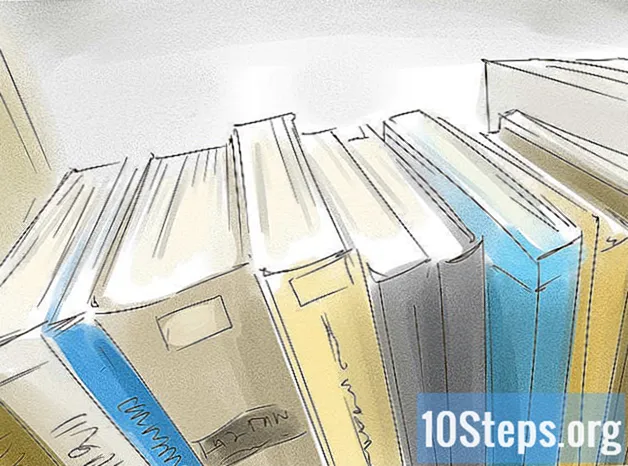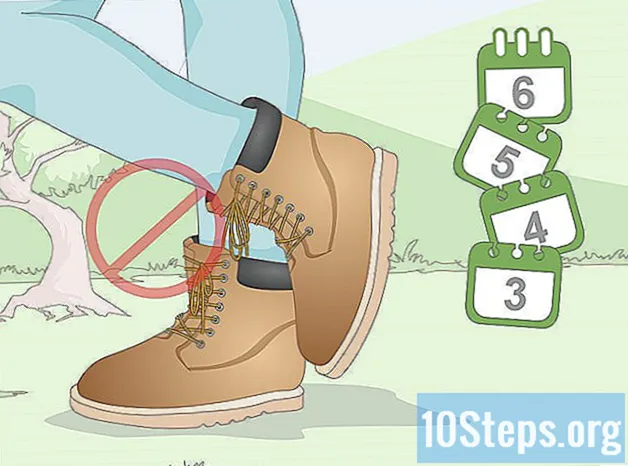콘텐츠
기타 섹션이 기사는 무료 소프트웨어 7zip을 사용하여 한 번에 여러 개의 압축 폴더를 만드는 방법을 보여줍니다. 이것은 컴퓨터 파일을 백업 할 때나 일반적으로 많은 파일 폴더를 압축해야 할 때 유용 할 수 있습니다. 이 방법에는 Windows 배치 파일에서 7zip을 사용하는 것이 포함됩니다.
이 자습서에서는 압축하려는 음악 컬렉션의 일부 폴더가있어 외장 하드 드라이브에 백업 할 수 있다고 가정 해 보겠습니다. 이러한 폴더는 '내 음악'이라는 '더 큰'폴더에 포함되어 있습니다.
단계

- '파일'을 클릭 한 다음 '다른 이름으로 저장'을 클릭합니다.



저장을 클릭하십시오.
메모장을 닫고 '내 음악'폴더로 이동합니다. 배치 파일은 압축해야하는 폴더와 동일한 디렉터리 수준에 있습니다.- ’My Music’폴더에있는 bat 파일을 두 번 클릭하여 배치 파일을 실행합니다. 관리자로 실행하지 마십시오 (옵션은 오른쪽 클릭 메뉴에 나타남)-관리자로 실행하면 windows / system32의 파일이 압축됩니다. bat 파일을 두 번 클릭하면 Windows 명령 프롬프트가 나타나고 7zip이 작업을 시작합니다.
- 모든 압축 폴더가 생성되면 Windows 명령 프롬프트가 사라집니다. 이제 폴더 내에서 볼 수 있습니다.

- 모든 압축 폴더가 생성되면 Windows 명령 프롬프트가 사라집니다. 이제 폴더 내에서 볼 수 있습니다.
압축 폴더의 유효성을 확인하십시오. 이렇게하려면 모두 강조 표시하고 마우스 오른쪽 버튼을 클릭합니다. 기본 설정으로 7zip을 설치 한 경우 해당 메뉴가 Windows 셸에 통합됩니다. 해당 위치로 이동하여 'Test Archive'를 클릭합니다.
- 7zip은 아카이브에 오류가 없다고보고해야합니다.

- 7zip을 사용하여 한 번에 여러 압축 폴더를 만들었습니다. 이제 외장 하드 드라이브로 이동할 수 있습니다. 생성 한 배치 파일을 삭제하거나 다른 폴더로 이동할 수 있습니다.
- 7zip은 아카이브에 오류가 없다고보고해야합니다.
커뮤니티 질문 및 답변
여러 폴더 / 하위 폴더에서 특정 파일 유형 (예 : PDF) 만 압축하려면 어떻게해야합니까?
다음 명령을 사용하여 bat 파일을 만듭니다 (pdf를 원하는 확장자로 대체). FOR %% i IN ( *. pdf *) DO "c : Program Files 7-Zip 7z.exe"a "%% ~ ni.zip ""%% i ".
폴더 이름에 공백이 있으면 어떻게됩니까?
폴더 이름의 공백은 나에게 문제를 일으키지 않았습니다. 몇 개의 연습 폴더에서 테스트 해 보면 문제가 있는지 확인할 수 있습니다.
배치 파일을 사용하여 여러 파일을 암호로 보호 할 수 있습니까?
예; 명령 뒤에 -p 스위치를 추가 한 다음 사이에 공백이없는 암호 (예 : "-ppassword")를 추가합니다. 헤더를 암호화하려면 끝에 -mhe를 추가하십시오. 즉, 압축 된 아카이브를 여는 사람은 누구나 해당 내용을 보려면 암호를 제공해야합니다.
7Zip에서 파일을 어떻게 압축합니까? 대답
다른 폴더에 저장하려면 어떻게합니까? 대답
7zip 압축 가이드 작성자에게 어디에서 감사 할 수 있습니까? 대답
팁
- 결과 파일 확장자가 .cbz (.zip 대신)가되도록 메모장에서 코드를 변경하면이 배치 파일을 사용하는 사람들이 만화책 리더에 표시 할 수 있습니다.
- 나중에 사용할 수 있도록 배치 파일을 보관하십시오. 다음에 여러 폴더를 압축해야 할 때는 해당 폴더가있는 기본 디렉토리에 복사 / 붙여 넣기 만하면됩니다.
- 관리자로 실행하지 마십시오. 이것은 windows / system32의 파일을 압축합니다. 대상 폴더 내에서 두 번 클릭하면 작업이 수행됩니다.
- 7-zip이 시스템의 다른 위치에 설치된 경우 해당 위치를 찾아 코드에서 바꿉니다.
- 배치 파일을 사용하여 음악 폴더뿐만 아니라 모든 폴더를 압축 할 수 있습니다.
- .bat 파일의 이름을 7z-all.bat와 같은 친숙한 이름으로 지정하고 Windows 폴더에 넣어 전체 시스템에서 액세스 할 수 있도록 할 수 있습니다. 그 후 Windows 7 및 8.x에서 Shift 키를 누른 상태에서 폴더의 빈 공간을 마우스 오른쪽 버튼으로 클릭하면 Open Command Window Here 옵션이 나타납니다. 이를 클릭하면 현재 폴더에 대한 명령 줄 창이 열립니다. 그런 다음 7z-all (.bat 확장자는 필요 없음)을 입력하면 해당 폴더 안의 모든 폴더가 압축되기 시작합니다.
필요한 것
- Windows 운영 체제가 설치된 컴퓨터.
- 7zip은 여기에서 다운로드 할 수 있습니다.
- 배치 파일을 만들기위한 텍스트 편집기 인 Windows 메모장이면 충분합니다.